Cómo quitar elementos de la lista más usada en el menú de inicio de Windows 10

Windows 10 comienza a implementarse el 29 de julio. El menú Inicio vuelve a aparecer, aunque no es lo que estamos acostumbrados de Windows 7. Es una especie de híbrido entre el menú Inicio de Windows 7 y la pantalla de inicio de Windows 8.1 y es muy personalizable.
Una de las características de el menú Inicio en Windows 10 es la lista "Más utilizada", que proporciona acceso rápido a las aplicaciones que usa con frecuencia. Inicialmente, contiene algunas aplicaciones predeterminadas que puede o no desear en la lista. Es fácil eliminar elementos de la lista o eliminar la lista por completo, si no desea usarlos. Puede reemplazarlo con diferentes carpetas o lugares.
Haga clic en el botón Inicio en la esquina inferior izquierda de la pantalla de la barra de tareas.

Haga clic con el botón derecho en un elemento de la lista "Más usado" que desee elimine de la lista y seleccione "No mostrar en esta lista" en el menú emergente.
NOTA: El artículo se elimina inmediatamente. No hay cuadro de diálogo de confirmación y la acción no se puede deshacer.
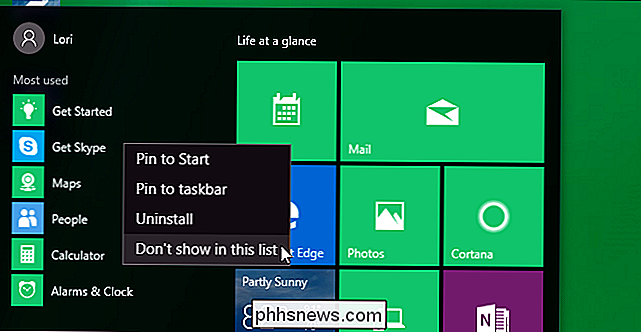
También puede elegir no mostrar la lista "Más usado". Para ocultar la lista, abra el menú Inicio y haga clic en "Configuración".
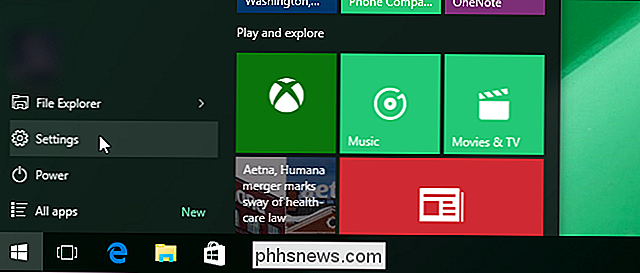
En el cuadro de diálogo "Configuración", haga clic en "Personalización".
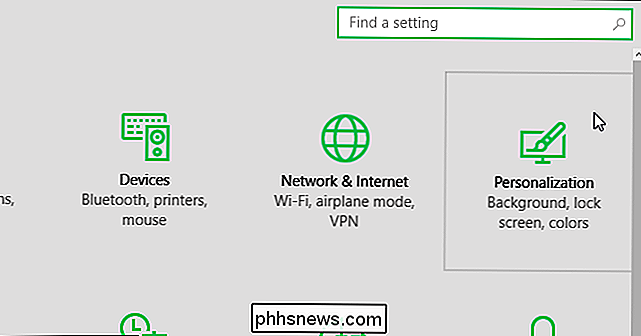
En la pantalla "Personalización", haga clic en "Iniciar" en la lista de elementos a la izquierda.
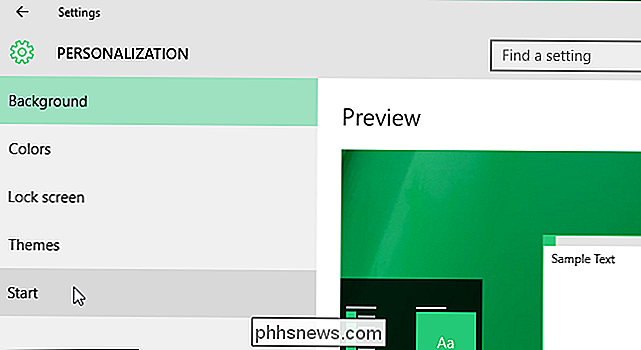
En "Mostrar las aplicaciones más usadas", haga clic en el lado izquierdo del botón del control deslizante para desactivar la opción.
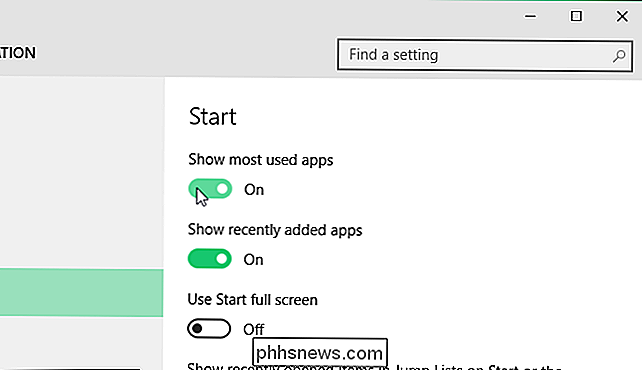
El botón del control deslizante se pone en blanco y negro y el punto se desliza hacia la izquierda. Aparece "Apagado" a la derecha del botón.
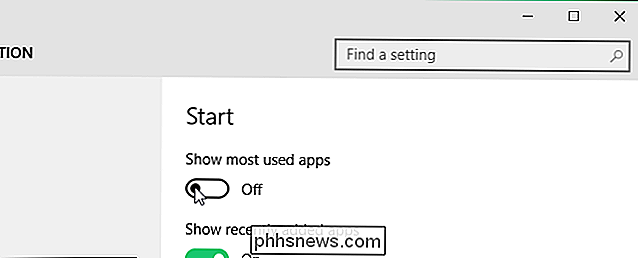
Para cerrar el cuadro de diálogo "Configuración", haga clic en el botón "X" en la esquina superior derecha.
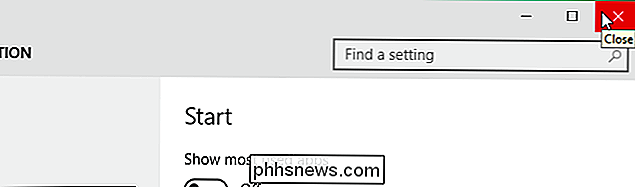
La lista "Más usado" no está disponible en el Menú de inicio.
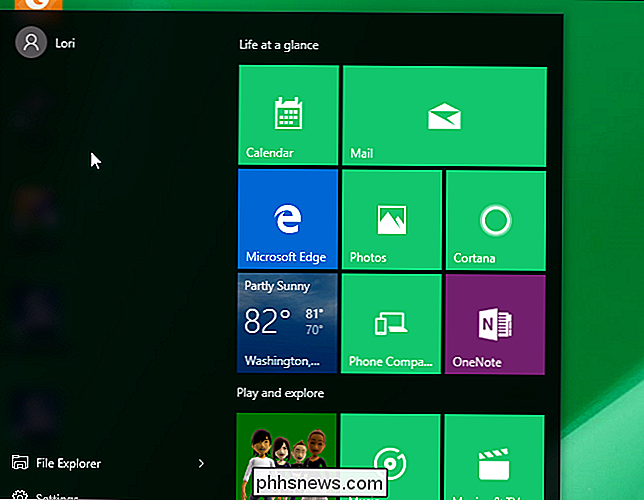
Es posible que desee agregar otras carpetas al menú Inicio en lugar de la lista "Más utilizadas". Para ello, vuelva a la pantalla "Inicio" en el cuadro de diálogo "Configuración" y haga clic en el enlace "Elegir qué carpetas aparecen al iniciar".
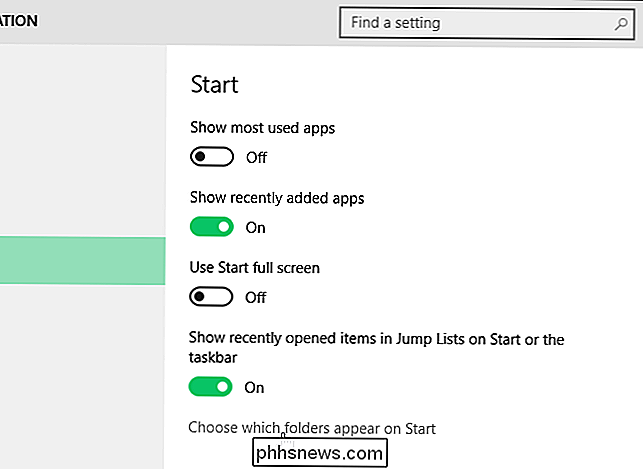
Haga clic en el lado derecho de los botones del control deslizante para los elementos que desea mostrar en el menú de Inicio. Cuando termine de seleccionar carpetas, haga clic en el botón "X" nuevamente para cerrar el cuadro de diálogo "Configuración".
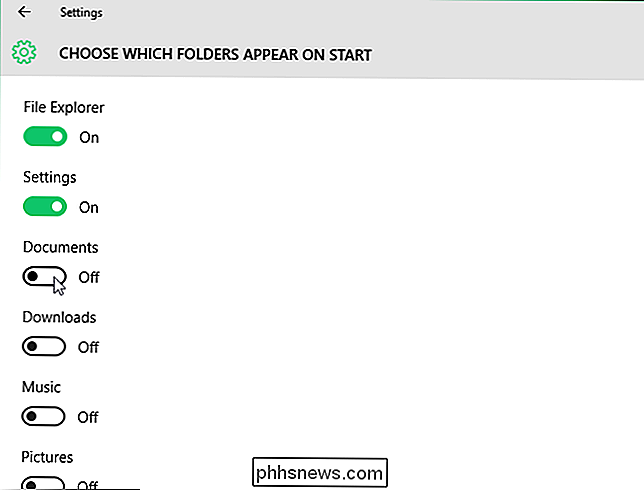
Las carpetas que activó ocupan espacio desde la parte inferior donde estaba la lista "Más utilizadas". A medida que agrega más carpetas, la lista crece hacia arriba.

También hay otras formas de personalizar el menú Inicio.

Cómo instalar y configurar la cámara de seguridad para el hogar Kuna
La Kuna Home Security Camera es una lámpara de porche que se instala y funciona como cualquier otra luz del porche, pero con una cámara de seguridad incorporada -en. La cámara está activada por movimiento, por lo que puede recibir avisos de cualquier actividad que ocurra fuera de su casa. Aquí se explica cómo instalarlo y configurarlo.

Cómo agregar el silbido y pop nostálgico de un disco de vinilo a archivos MP3
Si bien la grabación nítida y limpia que permite la música digital es ideal para la reproducción perfecta, hay algo que decir para los chasquidos, crujidos y estallidos de un antiguo disco en juego. Siga leyendo mientras le mostramos cómo imitar el sonido de un antiguo disco con su colección de música digital.



